Logic Proユーザガイド
- ようこそ
-
- 概要
-
- リージョンの概要
- リージョンを選択する
- リージョンの一部を選択する
- リージョンをカット、コピー、およびペーストする
- リージョンを移動する
- ギャップを追加する/取り除く
- リージョンの再生をディレイする
- リージョンをループさせる
- リージョンを繰り返す
- リージョンのサイズを変更する
- リージョンをミュートする/ソロにする
- リージョンをタイムストレッチする
- リージョンを分割する
- MIDIリージョンをデミックスする
- リージョンを結合する
- トラック領域でリージョンを作成する
- トラック領域でオーディオリージョンをノーマライズする
- MIDIリージョンのエイリアスを作成する
- オーディオリージョンのクローンを作成する
- 繰り返しのMIDIリージョンをループに変換する
- リージョンの色を変更する
- オーディオリージョンをサンプラーゾーンに変換する
- リージョン名を変更する
- リージョンを削除する
-
- Smart Controlの概要
- マスターエフェクトのSmart Controlを表示する
- Smart Controlのレイアウトを選択する
- MIDIコントローラの自動割り当て
- スクリーンコントロールを自動的にマップする
- スクリーンコントロールをマップする
- マッピングパラメータを編集する
- パラメータ・マッピング・グラフを使用する
- スクリーンコントロールのプラグインウインドウを開く
- スクリーンコントロールの名前を変更する
- アーティキュレーションIDを使ってアーティキュレーションを変更する
- ハードウェアコントロールをスクリーンコントロールにアサインする
- Logic ProでSmart Controlの編集内容と保存されている設定を比較する
- アルペジエータを使う
- スクリーンコントロールの動きを自動化する
-
- 概要
- ノートを追加する
- スコアエディタでオートメーションを使う
-
- 譜表スタイルの概要
- トラックに譜表スタイルを割り当てる
- 譜表スタイルウインドウ
- 譜表スタイルを作成する/複製する
- 譜表スタイルを編集する
- 譜表と声部を編集する/パラメータを割り当てる
- Logic Proの譜表スタイルウインドウで譜表または声部を追加する/削除する
- Logic Proの譜表スタイルウインドウで譜表または声部をコピーする
- プロジェクト間で譜表スタイルをコピーする
- 譜表スタイルを削除する
- 声部と譜表に音符を割り当てる
- 多声部のパートを別々の譜表に表示する
- スコア記号の割り当てを変更する
- 譜表をまたいで音符を連桁にする
- ドラム記譜用にマッピングされた譜表スタイルを使う
- 定義済みの譜表スタイル
- スコアを共有する
- Touch Barのショートカット
-
- エフェクトについての説明
-
- MIDIプラグインを使う
- Modifier MIDIプラグインのコントロール
- Note Repeater MIDIプラグインのコントロール
- Randomizer MIDIプラグインのコントロール
-
- Scripter MIDIプラグインを使う
- スクリプトエディタを使う
- Scripter APIの概要
- MIDI処理関数の概要
- HandleMIDI関数
- ProcessMIDI関数
- GetParameter関数
- SetParameter関数
- ParameterChanged関数
- Reset関数
- JavaScriptオブジェクトの概要
- JavaScript Eventオブジェクトを使う
- JavaScript TimingInfoオブジェクトを使う
- Traceオブジェクトを使う
- MIDIイベントのbeatPosプロパティを使う
- JavaScript MIDIオブジェクトを使う
- Scripterのコントロールを作成する
- Transposer MIDIプラグインのコントロール
-
- 内蔵の音源についての説明
- 用語集

Logic Proのエンバイロメントのマクロオブジェクト
マクロは、実際にはエンバイロメントオブジェクトではありません。ほかのエンバイロメントオブジェクトとケーブル接続をまとめたものです。マクロは、多くの点で標準のエンバイロメントオブジェクトと共通しています。たとえば、ケーブル接続やサイズ変更が可能で、独自のパラメータとアイコンを持ち、トラックリストで送り先として選択することができます。「エンバイロメント」ウインドウの別のレイヤーや別のプロジェクトへのコピーやドラッグ操作も可能です。
マクロの数には制限があります。制限は、マクロに含まれる各オブジェクトがメモリをどのくらい使用するかによって異なりますが、通常は100-200個ほどです。
マクロは入れ子にでき、マクロ内にマクロをオブジェクトとして含めることができます。
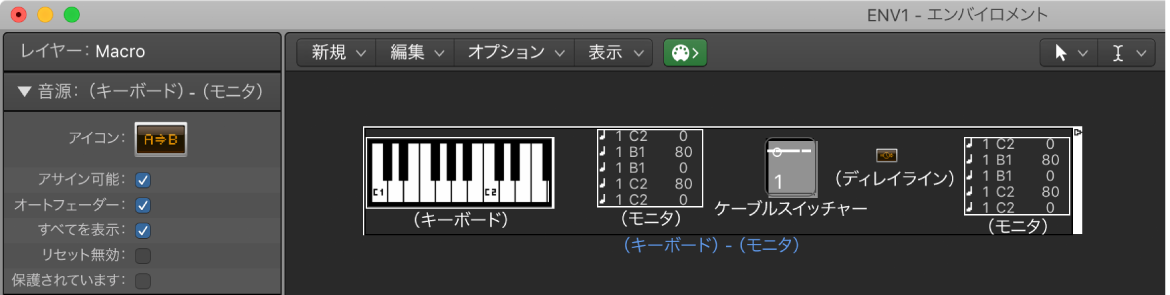
マクロには以下のパラメータがあります:
「オートフェーダー」チェックボックス: フェーダーグループを選択してマクロを作成した場合、このチェックボックスを選択すると、フェーダーが直列に接続されたように機能します。
「すべてを表示」チェックボックス: マクロに組み込んだ際に表示するオブジェクトを決定します。選択すると、すべてのオブジェクトが表示されます(オブジェクトの一部を隠すようにマクロのサイズが変更されていない場合)。選択を解除すると、フェーダー、モニタ、オーナメント、およびキーボードオブジェクトのみが表示されます。このチェックボックスはいつでも選択/選択解除できます。
「リセット無効」チェックボックス: 選択すると、リセットメッセージ(「Logic Pro」>「環境設定」>「MIDI」>「リセットメッセージ」で設定)に対するマクロの応答が無効になります。
「保護されています」チェックボックス: マクロを保護するときに選択します。保護されたマクロは解除できなくなるため、マクロを保護する前に必ずオブジェクトとケーブル接続のコピーを作成するようにしてください。
新しいマクロを作成する
Logic Proで、マクロに含めるエンバイロメントオブジェクトをすべて選択し、「新規」>「マクロ」と選択します。
選択したすべてのオブジェクトがグレイの背景のフレームで囲まれます。
マクロを作成する際に選択したオブジェクトから未選択のオブジェクトにケーブルが接続されている場合は、これらのケーブルは削除され、マクロが作成されます。その際、警告が表示されます。この場合、最初に選択したオブジェクトのコピーからマクロが作成され、オリジナルの選択は変更されずに残ります。
マクロを解除する
Logic Proで、マクロオブジェクトの何もない(空の)部分をダブルクリックします。
マクロに含まれていたオブジェクトとケーブルが元の状態に復元されます。